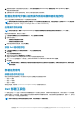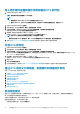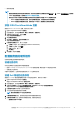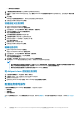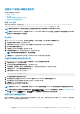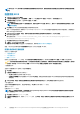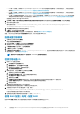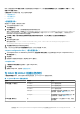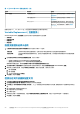Users Guide
注: 您可以为 .CSV 文件中输入的所有服务器使用相同的可引导介质,前提是您在站点服务器上的任务序列中选择相应的驱动程
序包。
配置系统 BIOS
1. 右键单击任务序列并单击编辑。
2. 从任务序列编辑器的左侧,在配置硬件 > 步骤 1 下,单击设置 BIOS 配置(ini 文件) > 操作设置选项卡。
3. 从配置操作类型下拉列表中,选择 BIOS 配置(ini 文件)。
将启用视图按钮。
注: 如果您想要通过使用 CLI 选项配置系统,您也可选择 BIOS 配置(命令行)。有关 CLI 选项使用情况的更多信息,请参
阅命令行选项。
4. 单击视图以打 .ini 文件按所需的配置进行修改并保存该文件。
有关 .ini 文件格式的信息,请参阅 Dell OpenManage Deployment Toolkit
命令行界面参考指南
中的示例文件格式部分。该指南位于
Dell.com/support/manuals。
5. 在弹出的消息中选择单击“确定”时针对此自定义操作保存到工具包软件包中的文件,然后单击确定。
6. 将文件保存至默认目录。
默认目录的示例:\\<site server hostname>\sms_<site code>\OSD\lib\Packages\Deployment\Dell
\PowerEdge\DTK\Template\Configs\Syscfg。
7. 单击应用将编辑后的文件保存到任务序列。
8. 从操作:下拉式菜单中选择 设置。
配置文件/命令行参数字段已启用。有关更多信息,请参阅配置文件/命令行参数选项。
或者,可以从下拉列表中选择<创建配置文件>选项,以从头开始创建 .ini 文件。
配置文件或命令行参数选项
可以从三个选项中选择:
• <创建配置文件>
• <导入配置文件>
• 编辑 <syscfg.ini>
使用以上任何选项创建 .ini 文件后,单击在任务序列编辑器中应用窗口。此时将创建设置 BIOS 配置(ini 文件)的任务序列。
小心: 在软件包中更新或保存新文件时,它不会在其所有分发点上自动更新。为确保新文件在其所有分发点上得到更新,请从软
件分发→ 软件包→ Dell PowerEdge 部署→ Dell PowerEdge 部署工具包集成 <版本> 节点更新分发点。
<
创建配置文件
>
当选择 <创建配置文件> 选项时,将显示创建按钮。
1. 单击创建。
2. 在配置文件编辑器中执行以下操作之一:
• 单击导入文件以从目录导入现有 .ini 文件。
• 在配置文件编辑器字段中创建联机 .ini 文件并单击确定。系统会提示您将创建的 .ini 文件保存到您选择的本地驱动器或网络
共享位置。
3. 如果选择单击“确定”时将这些更改保存到工具包软件包中现有文件选项,则单击确定时配置将导出到文件。
<
导入配置文件
>
当选择<导入配置文件>选项时,将显示导入按钮。单击导入以导入现有 .ini 文件。
编辑
<syscfg.ini>
这是示例 BIOS.ini 文件。
注: 有关 .ini 文件格式的信息,请参阅最新
Dell OpenManage Deployment Toolkit 命令行界面参考指南
中的示例文件格式部
分。该指南位于 Dell.com/support/manuals。
1. 单击查看以查看现有 syscfg.ini 文件。
2. 在配置文件编辑器窗口中,编辑 syscfg.ini 文件,选择单击“确定”时保存对工具包软件包中现有文件的这些更改选项并单
击确定。
16 使用运行 Microsoft System Center Configuration Manager 的系统上的 Dell EMC Server Deployment Pack